iPhoneのスタンバイモードを常時表示させる方法を解説します。
対応機種の確認から、設定方法、活用方法まで、この記事を読めばスタンバイモードを最大限に活用できます。

iPhoneのスタンバイモードって常時表示できるの?

対応機種と設定を確認すれば、常時表示できます!
この記事でわかること
この記事でわかること
- スタンバイモード常時表示の対応機種
- iOSバージョン確認方法とアップデート手順
- 常時表示を可能にする設定
iPhone スタンバイモード常時表示を実現する方法
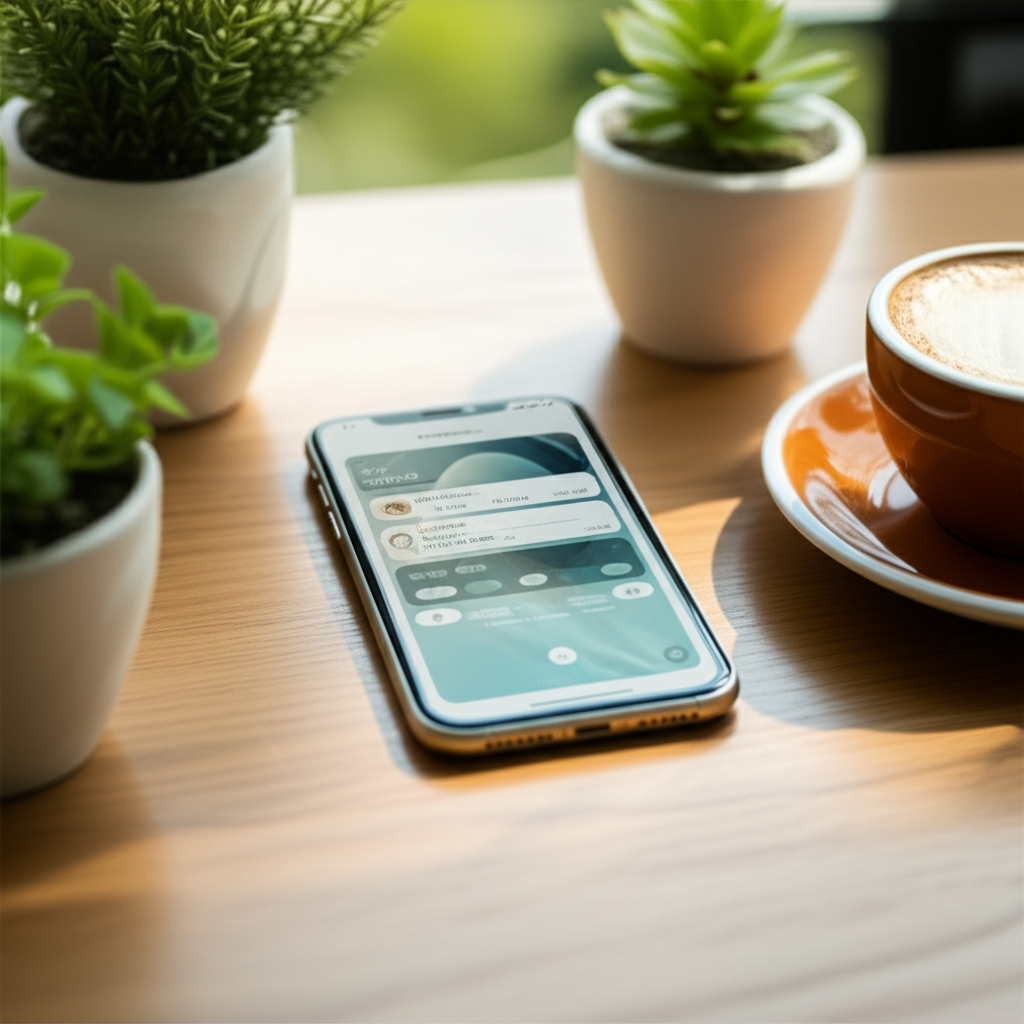
iPhoneのスタンバイモードを常時表示させるには、お使いの機種が対応しているか確認し、設定を見直すことが重要です。
iPhoneのスタンバイモードは便利な機能ですが、常時表示に対応している機種とそうでない機種があります。
また、設定によっては常時表示にならない場合もあります。
ここでは、スタンバイモード常時表示を実現する方法について解説します。

対応機種と設定確認の重要性
スタンバイモードを常時表示させるためには、iPhone 14 Pro、iPhone 14 Pro Max、iPhone 15 Pro、iPhone 15 Pro Maxといった常時表示に対応した機種を使用する必要があります。

iPhoneでスタンバイモードを常時表示させたいけど、自分の機種が対応しているか分からない

お手持ちのiPhoneが対応機種かどうか、Appleの公式サイトや取扱説明書で確認してみましょう
これらの機種以外では、画面は一定時間後に消灯します。
また、設定が正しくないと常時表示が有効にならない場合があります。
まずは、お使いのiPhoneが対応機種であるか確認し、設定を見直してみましょう。
必要な情報を整理
スタンバイモードを常時表示させるためには、iOSのバージョン、低電力モードの設定、自動ロックの設定など、いくつかの情報を整理する必要があります。
| 項目 | 内容 |
|---|---|
| 対応機種 | iPhone 14 Pro、iPhone 14 Pro Max、iPhone 15 Pro、iPhone 15 Pro Max など |
| iOSバージョン | iOS 17以降 |
| 低電力モード | オフにする |
| 自動ロック | 「なし」を選択 (可能な場合) |
| 画面の向き | 横向き |
| 充電ケーブルの接続 | 必須 |
| スタンバイ設定 | オンにする |
設定アプリでの操作だけでなく、上記の表のように確認すべき項目がいくつか存在します。
スタンバイモードを常時表示させるために必要な情報を整理し、一つずつ確認していくことが大切です。
スタンバイモード常時表示のためのステップ

iPhoneのスタンバイモードを常時表示させるには、いくつかのステップを踏む必要があります。
まず、お使いのiPhoneが常時表示に対応している機種であるかを確認することが最も重要です。
次に、iOSのバージョンや設定アプリでの操作方法を理解することで、スムーズに設定を進めることができます。
以下に、具体的な手順を説明します。
iPhoneの対応状況確認
iPhoneのスタンバイモードで常時表示を利用するには、対応機種を確認する必要があります。
対応機種かどうかで設定方法が異なります。
| 項目 | 内容 |
|---|---|
| 常時表示対応機種 | iPhone 14 Pro、iPhone 14 Pro Max、iPhone 15 Pro、iPhone 15 Pro Max |
| その他機種 | 上記以外の機種では、画面は一定時間後に消灯します。 |

私のiPhoneは13だけど、常時表示できないのか…

残念ながら、iPhone 13は常時表示に対応していません。一定時間後に画面が消灯します。
iOSバージョンの確認
iOSのバージョン確認も重要です。
iOS 17以降のバージョンでスタンバイモードが利用できます。
| 項目 | 内容 |
|---|---|
| 確認方法 | 「設定」アプリ > 「一般」 > 「情報」 > 「ソフトウェアバージョン」 |
| iOS 17の確認 | iOS 17以降であれば、スタンバイモードの設定が可能です。 |
| ソフトウェアアップデート | iOS 17より前のバージョンであれば、「設定」アプリ > 「一般」 > 「ソフトウェアアップデート」からアップデートしてください。 |
設定アプリでの操作
設定アプリでスタンバイモードの設定を行います。
「スタンバイ」設定と「画面表示と明るさ」設定を確認しましょう。
| 項目 | 内容 |
|---|---|
| スタンバイ設定 | 「設定」アプリ > 「スタンバイ」で、スタンバイモードをオンにします。 |
| 画面表示と明るさの設定 | 「設定」アプリ > 「画面表示と明るさ」 > 「自動ロック」を確認します。「なし」が選択できる場合、画面は消灯しません。 |
| 低電力モード | 低電力モードがオンになっていると、自動ロックが30秒に固定され、常時表示ができません。「設定」>「バッテリー」から低電力モードをオフにしてください。 |
常時表示させるための条件
常時表示させるには、いくつかの条件を満たす必要があります。
画面が横向きになっているか、充電ケーブルが接続されているか確認しましょう。
| 項目 | 内容 |
|---|---|
| 画面の向き | iPhoneが横向きになっている必要があります。 |
| 充電 | 充電ケーブルが接続されている必要があります。 |
| スタンバイモード | スタンバイモードが有効になっている必要があります。 |
| 低電力モード | 低電力モードがオフになっている必要があります。 |
これらのステップを踏むことで、iPhoneのスタンバイモードを常時表示させることが可能です。
特に、対応機種の確認と低電力モードの設定には注意が必要です。
対応機種でない場合は常時表示はできません。
低電力モードがオンになっていると、自動的に画面が消灯します。
スタンバイモードをさらに活用

iPhoneのスタンバイモードは、単なる待機画面以上のポテンシャルを秘めています。
アクセサリーの活用や他のiPhone便利機能との連携で、さらに快適なデジタルライフを実現することが可能です。
以下では、スタンバイモードをさらに活用するための具体的な方法をご紹介します。
おすすめアクセサリー
スタンバイモードをより快適にするためには、専用のアクセサリーが不可欠です。
これらのアクセサリーは、充電効率の向上や視認性の確保、そしてiPhoneのデザインを引き立てる役割を果たします。
| アクセサリー名 | おすすめポイント | 価格帯 |
|---|---|---|
| MagSafe充電スタンド | スタンバイモードに最適な角度でiPhoneを保持。MagSafe対応により、置くだけで充電が可能 | 3,000円~ |
| ワイヤレス充電器 | スタンバイモード中でも充電が容易。デスクやベッドサイドに設置すれば、iPhoneを常に最適な状態に保てます。 | 2,000円~ |
| スマートフォンホルダー | 角度調整が自由自在で、スタンバイモードの見やすさを向上。動画視聴やビデオ通話にも便利 | 1,000円~ |

スタンバイモードをさらに活用できるアクセサリーについて知りたい

MagSafe充電スタンドは、スタンバイモードとの相性が抜群ですよ。
他のiPhone便利機能
iPhoneには、スタンバイモード以外にも便利な機能が多数搭載されています。
これらの機能を組み合わせることで、iPhoneの使い勝手を飛躍的に向上させることが可能です。
| 便利機能 | スタンバイモードとの連携 |
|---|---|
| ヘルスケア | スタンバイモード中にヘルスケアウィジェットを表示することで、日々の活動量や睡眠時間などを手軽に確認。健康管理をサポート |
| リマインダー | スタンバイモード中にリマインダーウィジェットを表示することで、タスクの確認や管理が容易に。重要なタスクの見落としを防ぎます |
| スマートホーム | HomeKit対応の家電と連携させることで、スタンバイモード中に家電の操作が可能に。照明のオンオフや温度調整などを、iPhoneを操作せずに実行することができます |
| ショートカット | スタンバイモード中にショートカットウィジェットを表示することで、よく使うアプリや機能をすぐに起動。例えば、音楽再生やタイマーの設定などをワンタップで実行することができます |

スタンバイモードと連携できるiPhoneの便利機能はないの?

ヘルスケアアプリと連携すれば、睡眠時間などを手軽に確認できますよ。
よくある質問(FAQ)
- スタンバイモードはどのiPhoneでも常時表示できますか?
-
いいえ、iPhone 14 Pro、iPhone 14 Pro Max、iPhone 15 Pro、iPhone 15 Pro Maxのみが常時表示に対応しています。その他の機種では、一定時間経過後に画面が消灯します。
- スタンバイモードを常時表示させるには、どのiOSバージョンが必要ですか?
-
スタンバイモード自体はiOS 17以降で利用可能ですが、常時表示機能を利用するにはiOS 17以降を搭載した対応機種が必要です。
- スタンバイモードがオンになっているのに、画面がすぐに暗くなってしまいます。なぜですか?
-
低電力モードがオンになっていると、自動ロックの時間が30秒に固定され、常時表示ができません。「設定」アプリの「バッテリー」から低電力モードをオフにしてください。
- スタンバイモードを常時表示させるために、他に確認すべき設定はありますか?
-
「設定」アプリの「画面表示と明るさ」にある「自動ロック」の設定を確認してください。「なし」が選択できる場合は、画面が消灯しない設定にできます。
- スタンバイモードをさらに便利に活用できるアクセサリーはありますか?
-
MagSafe充電スタンドは、iPhoneを最適な角度で保持し、充電もできるため、スタンバイモードとの相性が良いです。ワイヤレス充電器やスマートフォンホルダーも便利です。
- スタンバイモード中にヘルスケアアプリの情報を表示できますか?
-
はい、スタンバイモード中にヘルスケアウィジェットを表示することで、日々の活動量や睡眠時間などを手軽に確認できます。
まとめ
この記事では、iPhoneのスタンバイモードを常時表示させる方法について解説しました。
対応機種の確認から設定方法、活用方法まで、スタンバイモードを最大限に活用するための情報が満載です。
この記事のポイント
- スタンバイモード常時表示の対応機種とiOSバージョン
- 常時表示を可能にする設定手順
- スタンバイモードをさらに活用するためのアクセサリーと便利機能
さあ、この記事を参考に、あなたのiPhoneをさらに便利に活用しましょう。
